用于批量更改打开的图片的尺寸的photoshop 脚本 (javascript)。
操作对象:
当前打开的所有文档;(注意不要有尚未保存过的新建的文档,或无法直接保存的文档,否则会中断批处理)
用法:
把解压出来的 “改变尺寸.jsx” 文件复制到 “ps安装目录预置脚本” 下,重新打开ps以后就可以在~
[菜单- 文件-脚本] 里面找到 “改变尺寸”
或者解压出来,在开着ps的情况下,直接双击也可以用。
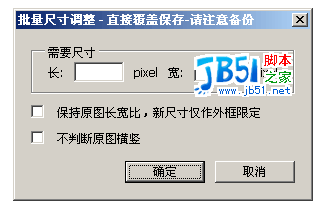
操作结果:
直接覆盖保存并关闭文档。(最好复制一个文件夹,然后再打开图片执行这个操作,不然就没有原始文件喽)
目前只在cs3中文版上测试通过
若其他ps版本有问题,或者有什么bug还请多多反馈!谢谢!
对这个没什么研究,刚学~尚苦于没有资料,更欢迎高人多多指点
v1.0版本下载(old)
附上代码,方便大家指正:
#target photoshop
app.bringToFront();
// 带自动判断横竖的统一长宽操作,对当前所有打开文档进行操作。因为是直接保存关闭,原文件要注意备份!
if (app.documents.length == 0){
alert("请打开至少一个文件");
}else{
var PRESOLUTION = 72;
app.preferences.rulerUnits = Units.PIXELS;
res ="dialog {
text:'批量尺寸调整 - 直接覆盖保存-请注意备份',
group: Group{orientation: 'column',alignChildren:'left',
corrdination: Panel { orientation: 'row',
text: '需要尺寸',
x: Group { orientation: 'row',
s: StaticText { text:'长:' },
e: EditText { preferredSize: [50, 20] } ,
p: StaticText { text:'pixel' },
},
y: Group { orientation: 'row',
s: StaticText { text:'宽:' },
e: EditText { preferredSize: [50, 20] },
p: StaticText { text:'pixel' },
}
},
a:Group{ orientation: 'row',
c: Checkbox { preferredSize: [16, 16]} ,
s: StaticText {text:'保持原图长宽比,新尺寸仅作外框限定'},
},
b:Group{ orientation: 'row',
c: Checkbox { preferredSize: [16, 16]} ,
s: StaticText {text:'不判断原图横竖'},
},
},
buttons: Group { orientation: 'row', alignment: 'right',
Btnok: Button { text:'确定', properties:{name:'ok'} },
Btncancel: Button { text:'取消', properties:{name:'cancel'} }
}
}";
win = new Window (res);
win.buttons.Btncancel.onClick = function () {
this.parent.parent.close();
}
win.group.a.c.onClick = function(){ //如果勾选了a,则b被锁定
if(win.group.a.c.value){
win.group.b.c.value=true;
}
}
win.group.b.c.onClick = function(){
if(win.group.a.c.value){
win.group.b.c.value=true;
}
}
win.buttons.Btnok.onClick = function () {
var x=Number(win.group.corrdination.x.e.text);
var y=Number(win.group.corrdination.y.e.text);
var a=win.group.a.c.value;
var b=win.group.b.c.value; //选中则不颠倒横竖,以输入值为准
if (!b && x<y){//确保PW>=PH
var PW=y
var PH=x
}else{
var PW=x
var PH=y
}
while (app.documents.length){
var docRef = app.activeDocument; // 当前活动文档为操作对象
var dw = docRef.width;
var dh = docRef.height;
var fw = PW;
var fh = PH;
if(!b && dh>dw){
fw = PH;
fh = PW;
}
if(a){
w1 =dw/fw;
h1 =dh/fh;
if(w1>h1){
fh =dh/w1;
}else{
fw =dw/h1;
}
}
docRef.resizeImage(fw, fh, PRESOLUTION, ResampleMethod.BICUBIC);
docRef.save();
docRef.close(); //关闭当前文档
}
this.parent.parent.close();
}
win.center();
win.show();
}
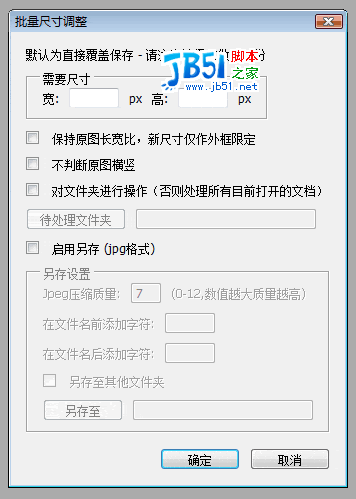
v1.11版本下载
可以把当前文档(包括未保存过的)直接修改尺寸并保存为jpg。(注意会关闭当前文档!)
可以针对整个文件夹进行操作。(程序设定为“不包括隐藏文件”,因此不想处理和不能处理的文件可以先设置为[隐藏]属性)
可选择另存jpg 至另一个文件夹。
另存时支持文件名前后添加字符。
附上代码,方便大家指正:
#target photoshop
app.bringToFront();
// 带自动判断横竖的统一长宽操作。默认是直接保存关闭,原文件要注意备份! v1.11 - 2008.2.23
var PRESOLUTION = 72;
app.preferences.rulerUnits = Units.PIXELS;
res ="dialog {
text:'批量尺寸调整 ',
group: Group{orientation: 'column',alignChildren:'left',
top:StaticText{text:'默认为直接覆盖保存 - 请注意选择或做好备份',align:'left'},
corrdination: Panel { orientation: 'row',
text: '需要尺寸',
x: Group { orientation: 'row',
s: StaticText { text:'宽:' },
e: EditText { preferredSize: [50, 20] } ,
p: StaticText { text:'px' },
},
y: Group { orientation: 'row',
s: StaticText { text:'高:' },
e: EditText { preferredSize: [50, 20] },
p: StaticText { text:'px' },
} ,
},
a:Group{ orientation: 'row',
c: Checkbox { preferredSize: [16, 16]} ,
s: StaticText {text:'保持原图长宽比,新尺寸仅作外框限定'},
},
b:Group{ orientation: 'row',
c: Checkbox { preferredSize: [16, 16]} ,
s: StaticText {text:'不判断原图横竖'},
},
now:Group{ orientation: 'row',
c: Checkbox { preferredSize: [16, 16]} ,
s: StaticText {text:'对文件夹进行操作(否则处理所有目前打开的文档)'},
},
folderO:Group{ orientation: 'row',
b: Button {text:'待处理文件夹', properties:{name:'open'} ,helpTip:'选择您需要处理的文件所在的文件夹'},
s: EditText{ text:'', preferredSize: [180, 20] },
},
other:Group{ orientation: 'row',
c: Checkbox { preferredSize: [16, 16]} ,
s: StaticText {text:'启用另存 (jpg格式)'},
},
otherSet: Panel {orientation: 'column',alignChildren:'left',
text: '另存设置',
Quality: Group { orientation: 'row',
s: StaticText { text:'Jpeg压缩质量:' },
e: EditText { preferredSize: [30, 20] ,text:'7'} ,
s: StaticText { text:'(0-12,数值越大质量越高)' },
},
head: Group { orientation: 'row',
s: StaticText { text:'在文件名前添加字符:' },
e: EditText { preferredSize: [50, 20] } ,
},
foot: Group { orientation: 'row',
s: StaticText { text:'在文件名后添加字符:' },
e: EditText { preferredSize: [50, 20] },
} ,
otherF:Group{ orientation: 'row',
c: Checkbox { preferredSize: [16, 16]} ,
s: StaticText {text:'另存至其他文件夹'},
},
folderS:Group{ orientation: 'row',
b: Button {text:'另存至', properties:{name:'save'} ,helpTip:'选择您处理好的文件要保存至的文件夹'},
s: EditText{ text:'', preferredSize: [180, 20] },
},
},
},
buttons: Group { orientation: 'row', alignment: 'right',
Btnok: Button { text:'确定', properties:{name:'ok'} },
Btncancel: Button { text:'取消', properties:{name:'cancel'} }
},
}";
win = new Window (res);
win.buttons.Btncancel.onClick = function () {
this.parent.parent.close();
}
function lock_b(){//如果勾选了a,则b被锁定
if(win.group.a.c.value){
win.group.b.c.value=true;
}
}
win.group.a.c.onClick =function() { lock_b()};
win.group.b.c.onClick =function() { lock_b()};
// 打开文件夹的操作
var folderOpen=win.group.folderO
var folderSave=win.group.otherSet.folderS
folderOpen.b.onClick = function() {
var defaultFolder = folderOpen.s.text;
var testFolder = new Folder(defaultFolder);
if (!testFolder.exists) {
defaultFolder = "~";
}
var selFolder = Folder.selectDialog("选择待处理文件夹", defaultFolder);
if ( selFolder != null ) {
folderOpen.s.text = selFolder.fsName;
folderOpen.s.helpTip = selFolder.fsName.toString();
}
}
folderSave.b.onClick = function() {
var defaultFolder = folderSave.s.text;
var testFolder = new Folder(defaultFolder);
if (!testFolder.exists) {
defaultFolder = "~";
}
var selFolder = Folder.selectDialog("选择要储存至的文件夹", defaultFolder);
if ( selFolder != null ) {
folderSave.s.text = selFolder.fsName;
folderSave.s.helpTip = selFolder.fsName.toString();
}
}
// 初始化选项
win.group.folderO.enabled =false;
win.group.otherSet.enabled =false;
//操作文件夹开关
win.group.now.c.onClick =function(){
if (win.group.folderO.enabled) {
win.group.folderO.enabled =false;
}else{
win.group.folderO.enabled =true;
}
}
//另存开关
win.group.other.c.onClick =function(){
if (win.group.otherSet.enabled) {
win.group.otherSet.enabled =false;
}else{
win.group.otherSet.enabled =true;
if (!win.group.otherSet.otherF.c.value) {win.group.otherSet.folderS.enabled =false}
}
}
//另存至文件夹开关
win.group.otherSet.otherF.c.onClick =function(){
if (win.group.otherSet.folderS.enabled) {
win.group.otherSet.folderS.enabled =false;
}else{
win.group.otherSet.folderS.enabled =true;
}
}
// 实际处理开始
function newsize(docRef,a,b,PW,PH){ //改变图象尺寸函数
var dw = docRef.width;
var dh = docRef.height;
var fw = PW;
var fh = PH;
if(!b && dh>dw){
fw = PH;
fh = PW;
}
if(a){
w1 =dw/fw;
h1 =dh/fh;
if(w1>h1){
fh =dh/w1;
}else{
fw =dw/h1;
}
}
docRef.resizeImage(fw, fh, PRESOLUTION, ResampleMethod.BICUBIC);
}
function save(docRef) {//储存函数
if (win.group.other.c.value){ //判断是否另存
docRef.flatten() ;//合并图层,以储存jpg
docRef.changeMode(ChangeMode.RGB); // 更改为rgb模式,避免其它模式无法储存
var jpegOptions = new JPEGSaveOptions();
var setquality = Number(win.group.otherSet.Quality.e.text);
if (setquality>12) {
setquality=12;
}else if (setquality<0) {
setquality=0;
}
jpegOptions.quality = setquality;
// 获取另存文件夹及前后追加字段
var headWord = win.group.otherSet.head.e.text;
var footWord = win.group.otherSet.foot.e.text;
if (win.group.otherSet.otherF.c.value){ //如果选中另存至文件夹
if (win.group.otherSet.folderS.s.text){
var saveFolder = win.group.otherSet.folderS.s.text+"/";
}else{
var saveFolder = docRef.path+"/newsize_";//容错,避免没有具体选择另存到那个文件夹
}
}else{
if (headWord || footWord){
var saveFolder = docRef.path+"/";
}else{
var saveFolder = docRef.path+"/newsize_"; //容错,避免没有添加前后缀而保存在本文件夹
}
}
docRef.saveAs(new File(saveFolder + headWord +docRef.name.substring(0,docRef.name.lastIndexOf('.'))+ footWord + ".jpg"),jpegOptions);//设定输出文件名称
}else{
docRef.save();
}
docRef.close(SaveOptions.DONOTSAVECHANGES); //关闭当前文档
}
win.buttons.Btnok.onClick = function () {
var x=Number(win.group.corrdination.x.e.text);
var y=Number(win.group.corrdination.y.e.text);
var a=win.group.a.c.value;
var b=win.group.b.c.value; //选中则不颠倒横竖,以输入值为准
if (!b && x<y){//确保PW>=PH
var PW=y
var PH=x
}else{
var PW=x
var PH=y
}
if (!win.group.now.c.value) {// 当前活动文档为操作对象
while (app.documents.length){
var docRef = app.activeDocument;
newsize(docRef,a,b,PW,PH);
save(docRef);
}
}else{ // 文件夹为操作对象
var openFolder = Folder(win.group.folderO.s.text);
var fileList = openFolder.getFiles() //获取open文件夹下所有文件
for (i=0;i<fileList.length;i++){
if (fileList[i] instanceof File && fileList[i].hidden == false){ //不处理隐藏文件
open(fileList[i]);
var docRef = app.activeDocument;
newsize(docRef,a,b,PW,PH);
save(docRef);
}
}
}
this.parent.parent.close();
}
win.center();
win.show();
【批量更改图片尺寸的ps脚本】相关文章:
★ 照片尺寸大全
★ PS中A4画布大小怎么设置? PS打印图片到A4纸的两种设置方法
